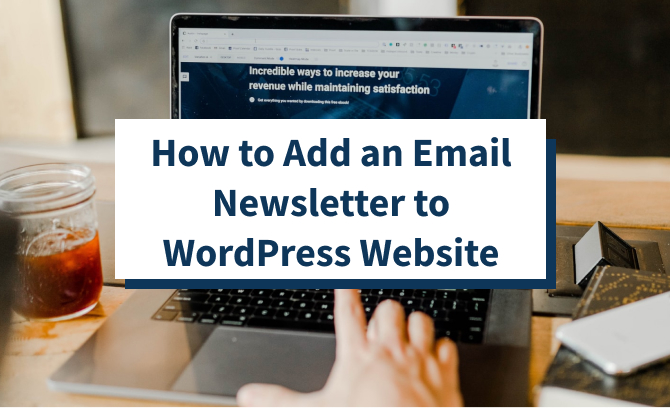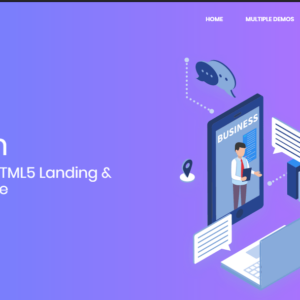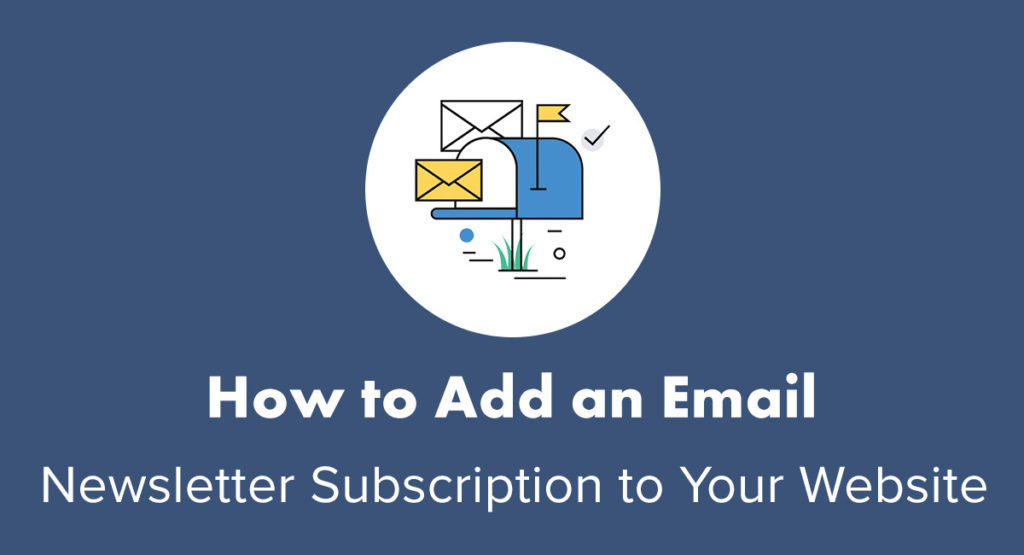
Si desea saber cómo agregar una suscripción a un boletín informativo por correo electrónico a su sitio web, aquí tenemos algunas instrucciones paso a paso para usted.
Lo que sigue es un tutorial para principiantes sobre cómo agregar un cuadro de suscripción atractivo a su sitio web de WordPressy cómo conectarlo a un servicio de marketing por correo electrónico. Lo mejor de todo es que esto no le costará ni un centavo.
Lo que necesita antes de poder agregar una suscripción a un boletín informativo por correo electrónico a su sitio web
Las buenas noticias aquí; básicamente no necesitas nada además de lo que ya tienes, que es:
- Un sitio web de WordPress que funcione
- Una cuenta de administrador en ese sitio web
- Aproximadamente 15 minutos de su tiempo
Solo hay tres pasos para todo el proceso:
- Regístrese con Constant Contact
- Cree un formulario de suscripción al boletín
- Agregue el formulario a su sitio
A continuación, le indicamos cómo pasar por todos ellos (no se requieren habilidades de codificación).
Paso 1: Regístrese con Constant Contact (o cualquier otro proveedor)
«¿Qué es Constant Contact?» – te escuchamos preguntar. Para decirlo simplemente, Constant Contact es una herramienta que se encargará de los suscriptores de sus boletines y les enviará sus mensajes de correo electrónico.
«Está bien, pero ¿por qué no puedo simplemente enviar mis boletines desde Gmail?» Ésta es una pregunta común. Y con razón, es una pregunta intuitiva.
Bueno, tanto como Gmail funciona bien cuando envía un mensaje de correo electrónico a una persona (un caso clásico de uso personal), las cosas no funcionan tan bien cuando comienza a enviar el mismo mensaje a varios destinatarios, como lo haría con un boletín informativo.
Después de un tiempo de hacer eso, sus correos electrónicos se marcarán como spam y dejarán de enviarse a sus destinatarios por completo. Es por eso que desea que otra persona se encargue del envío real de correos electrónicos. Idealmente, esta debería ser una empresa que tenga una buena reputación y que no marque sus mensajes.
Aquí es donde entra en juego Constant Contact.
Esto es lo que debe saber sobre Constant Contact cuando lo use para manejar la integración de la suscripción al boletín por correo electrónico de su sitio:
- Hay una prueba gratuita de 30 días, por lo que puede probar la plataforma y ver si le gusta.
- Le permite crear sus correos electrónicos en una interfaz visual, utilizando la funcionalidad de arrastrar y soltar.
- Tiene funciones avanzadas de automatización de marketing por correo electrónico que lo ayudan a interactuar con sus suscriptores de manera más efectiva.
- Constant Contact se encargará de mantener su lista de suscriptores segura y en sintonía con las leyes internacionales de privacidad de datos.
- Constant Contact también manejará las nuevas suscripciones que ingresen y se asegurará de que todas las personas que optaron por recibir sus boletines informativos los recibirán.
- Constant Contact puede integrarse fácilmente con su sitio.
- Obtiene herramientas de redes sociales adicionales (para publicar nuevas actualizaciones) e incluso un creador de sitios web de forma gratuita.
Constant Contact comienza desde $ 20 / mes. Por ese precio, puede enviar un número ilimitado de correos electrónicos a una lista de 500 suscriptores.
Para comenzar con Constant Contact, vaya a ConstantContact.com y haga clic en el botón etiquetado REGÍSTRATE AHORA.
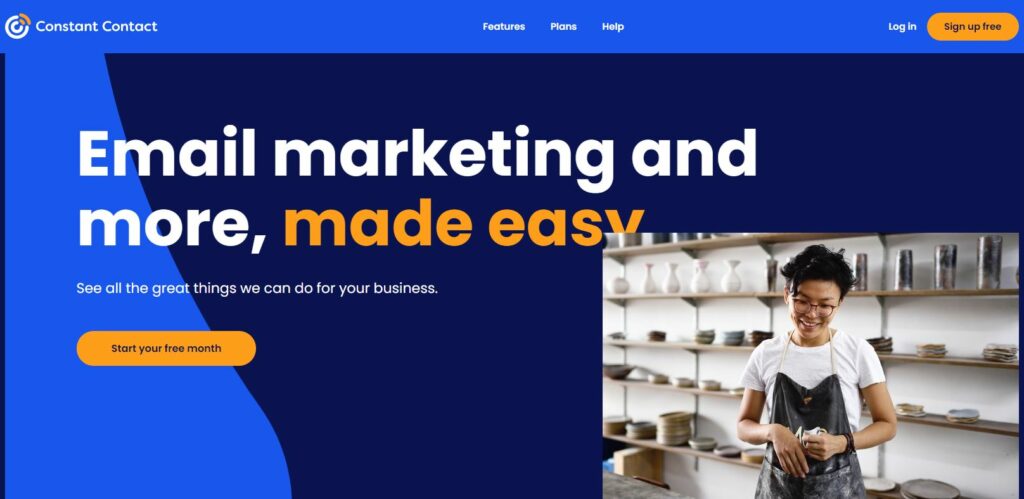
Durante el proceso de registro, deberá proporcionar su información personal y también ingresar los detalles de su método de pago (no se le cobrará durante los primeros 30 días).
Si todo va bien, recibirá un correo electrónico de confirmación y podrá iniciar sesión en su panel de usuario.
De forma predeterminada, Constant Contact crea una lista principal de contactos para usted y le coloca su propio correo electrónico, por lo que es su primer suscriptor. Aquí también es donde todos tus real los suscriptores se asignan cuando se registran para recibir sus boletines. Puede encontrar esa lista de contactos haciendo clic en Contactos en el menú principal.
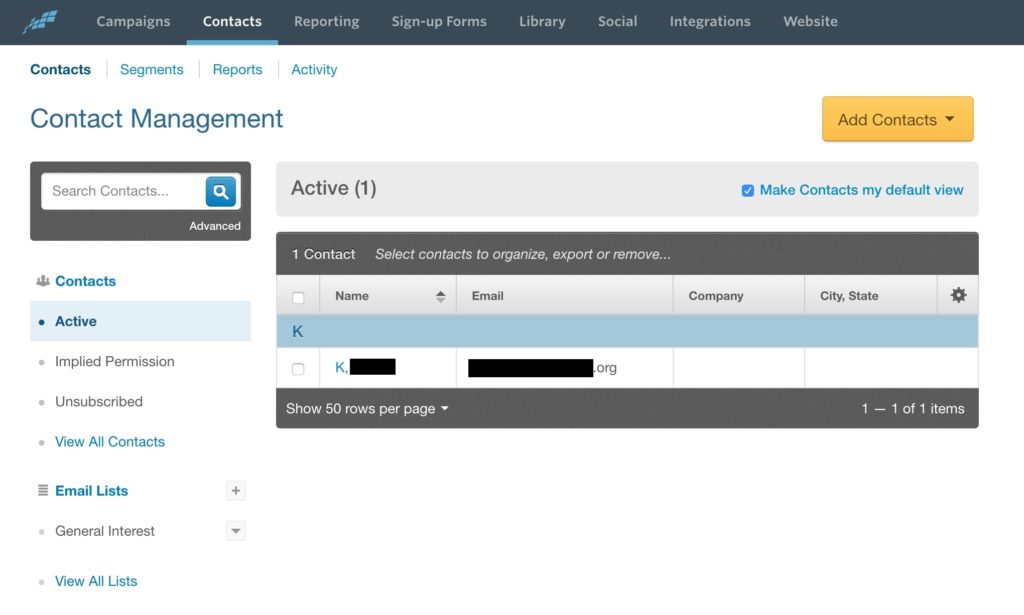
Solo para darle una idea de lo que Constant Contact puede hacer por usted, aquí están las otras secciones disponibles a través del menú principal en el tablero:
- Campañas – aquí es donde irá para enviar nuevos boletines
- Reportando – Una vez que haya enviado un par de boletines, verá informes sobre la efectividad de sus campañas, clics, aperturas y más.
- Formularios de registro – aquí es donde puede crear nuevos formularios de registro para luego agregarlos a su sitio web
- Biblioteca – Constant Contact le brinda acceso a fotografías de archivo en asociación con Shutterstock
- Social – Esta es la función adicional de Constant Contact que le permite publicar actualizaciones directamente en sus perfiles de redes sociales
- Integraciones – un catálogo de posibles integraciones con herramientas y servicios de terceros
- Sitio web – un creador de sitios web con todas las funciones.
Paso 2: Cree un formulario de suscripción al boletín
Un excelente lugar para comenzar su trabajo real con Constant Contact es creando un nuevo formulario de registro, es decir, el formulario que la gente usará para ingresar a su lista de boletines.
Para comenzar, haga clic en Formularios de registro en el menú superior.
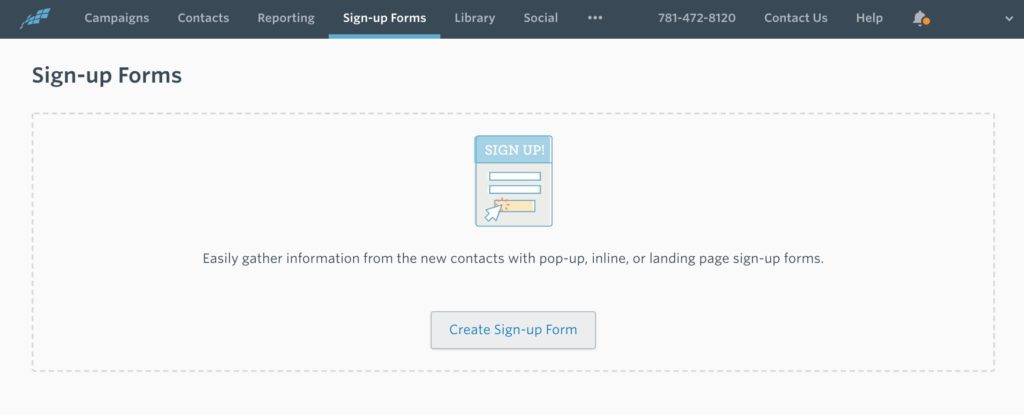
A continuación, haga clic en el Crear formulario de registro botón. Constant Contact le permitirá elegir entre cuatro tipos diferentes de formularios:
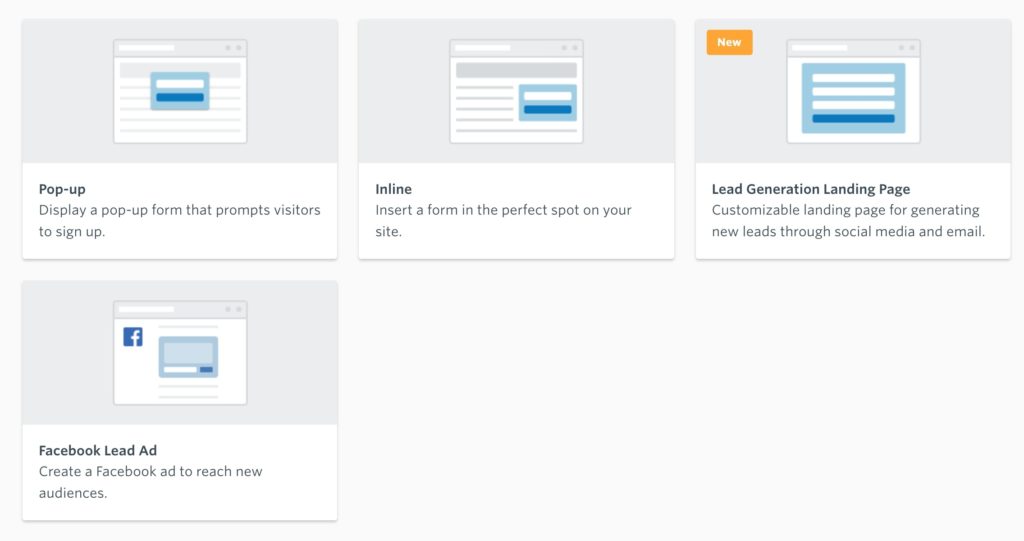
Dado que hoy estamos discutiendo cómo agregar un boletín informativo / suscripción por correo electrónico a su sitio web, lo más probable es que esté interesado en un Surgir o un En línea formulario. Iremos con este último.
Desde el principio, Constant Contact le muestra una versión básica del formulario:
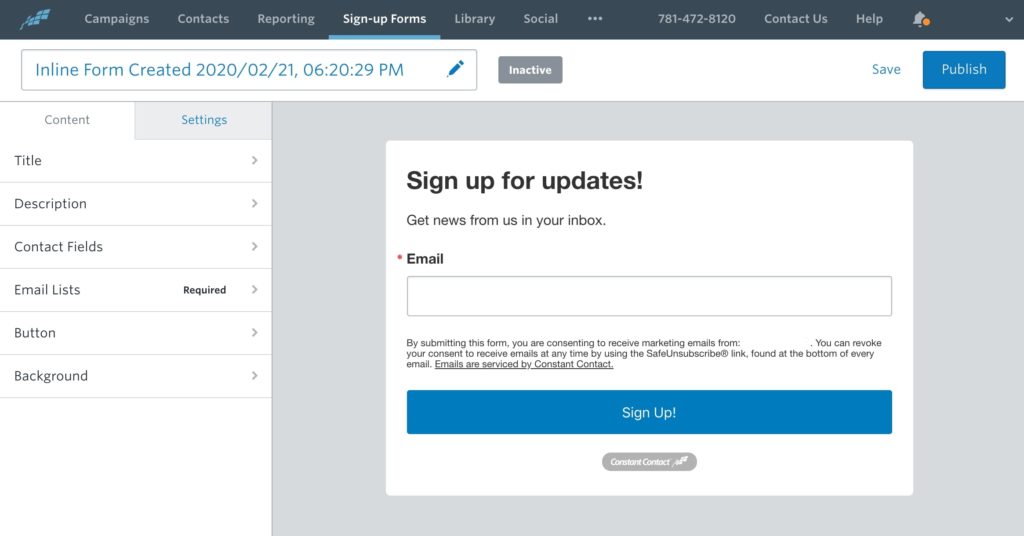
Puede personalizar este formulario como desee haciendo clic en las opciones disponibles en la barra lateral, escribiendo su propia copia, ajustando el fondo, el botón de registro y también seleccionando el conjunto de campos que desea poner en el formulario (con solo Email por lo general, obtendrá más suscriptores; registrarse será menos complicado para ellos).
Hablando de escribir una copia eficaz, esto es algo que tendrás que resolver por tu cuenta. Debe pensar en cómo hacer que su mensaje sea único para su sitio web y el tipo de público al que desea llegar.
Cuando haya terminado de trabajar en su formulario, haga clic en el Publicar en la esquina superior derecha.
Verá un mensaje de éxito junto con algunas instrucciones sobre qué hacer a continuación.
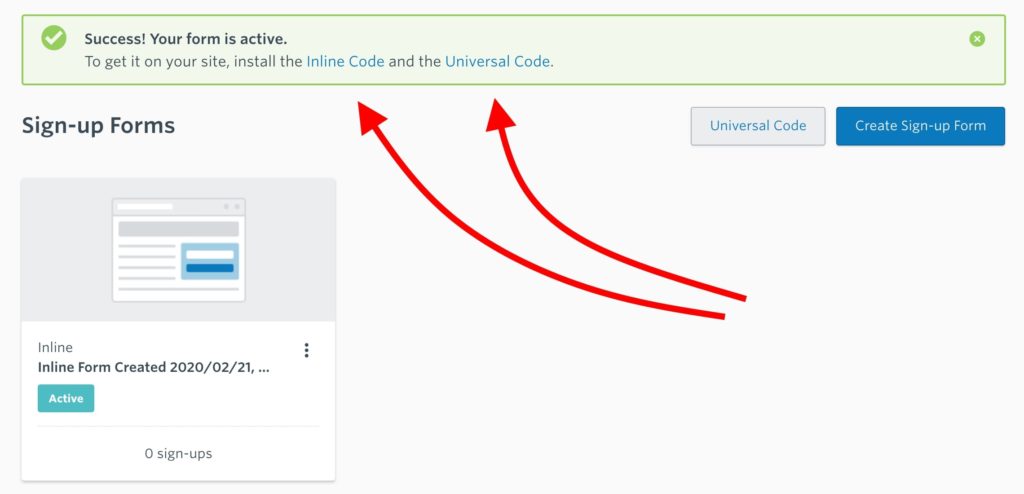
- Haga clic en el Código en línea enlace (ver en la captura de pantalla anterior) y copiarlo y pegarlo en algún lugar a mano, como en un nuevo archivo en su escritorio.
- Haz lo mismo con el Código universal.
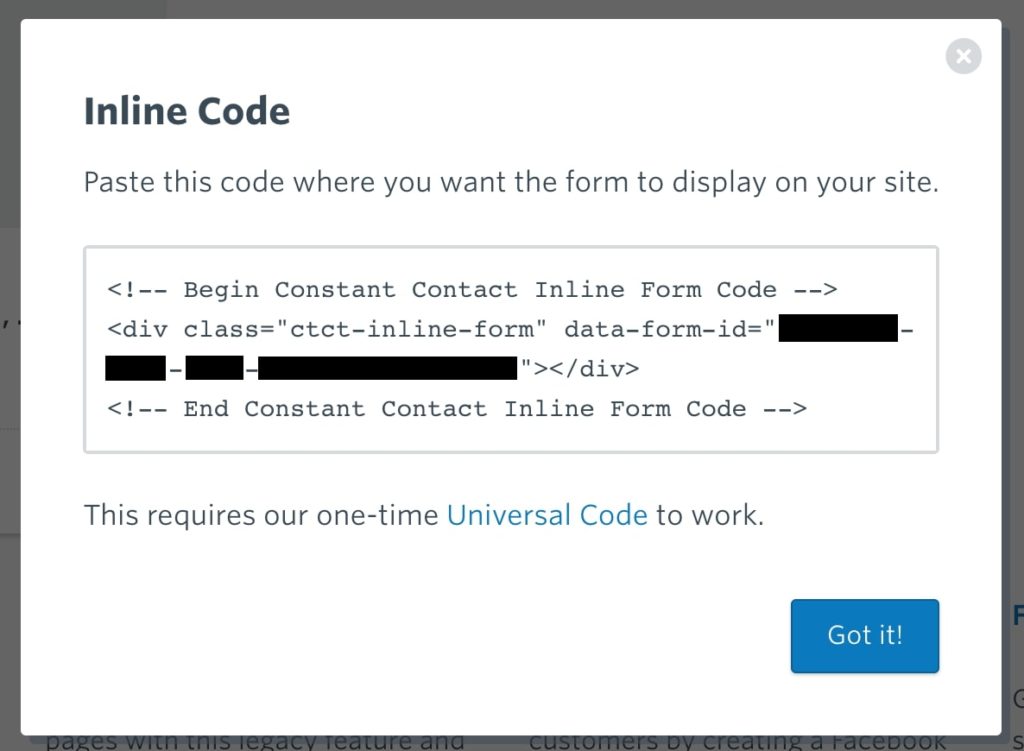
Paso 3: agregue el formulario de suscripción al boletín a su sitio
Lo último que queda por hacer es agregar su formulario de suscripción al boletín a su sitio web.
Constant Contact no restringe lo que puede hacer aquí de ninguna manera. Puede incluir eficazmente el formulario en cualquier lugar que desee: en la barra lateral, debajo de las publicaciones de su blog, en la página de inicio, literalmente en cualquier lugar.
Todo esto se hace usando las dos piezas de código que le dieron en el paso anterior: Código universal y Código en línea.
Haremos el Código universal primero.
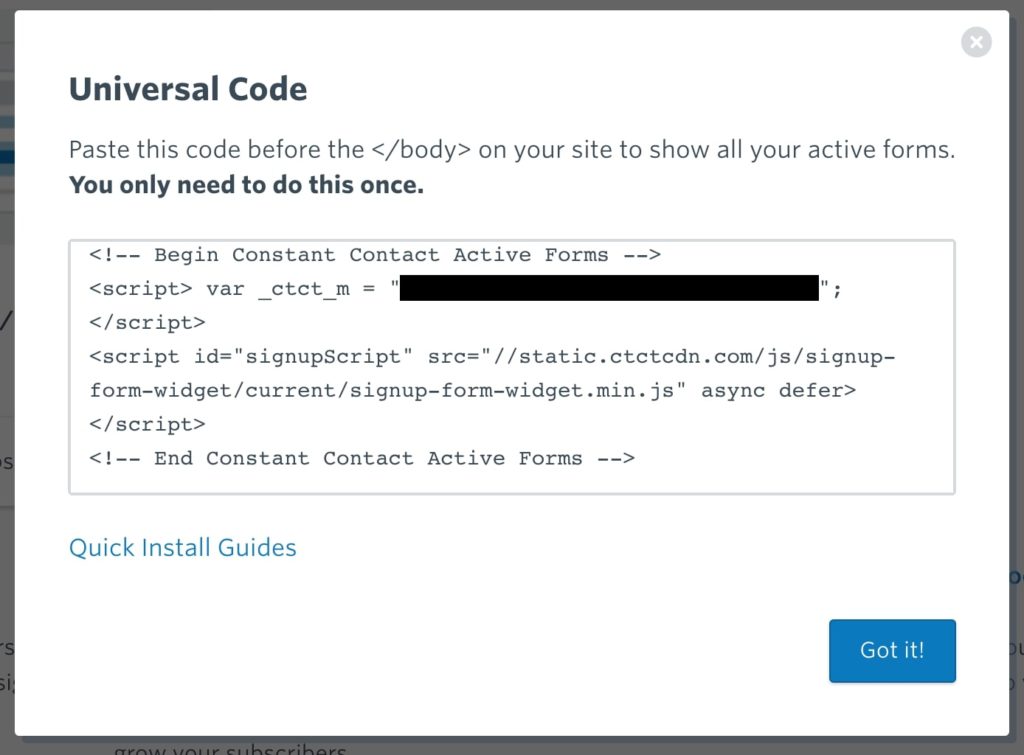
Constant Contact le indica que lo pegue justo antes del cierre. </body> etiqueta del código fuente de su sitio. Pero no se preocupe si no está seguro de lo que esto significa. En la práctica, hay una solución práctica que podemos emplear aquí.
Vamos a utilizar nuestro sitio widgets para manejar el Código universal inclusión. Dado que los widgets generalmente están presentes en todas las subpáginas dentro de un sitio web de WordPress, agregar un fragmento de código en un widget funciona tan bien como agregarlo antes del cierre. </body> etiqueta.
En su panel de WordPress, vaya a Apariencia → Widgets. Toma el HTML personalizado widget y arrástrelo a una de las áreas de widgets que tenga disponibles, preferiblemente alguna área en el pie de página. Pega tu Código universal allí. Al igual que:
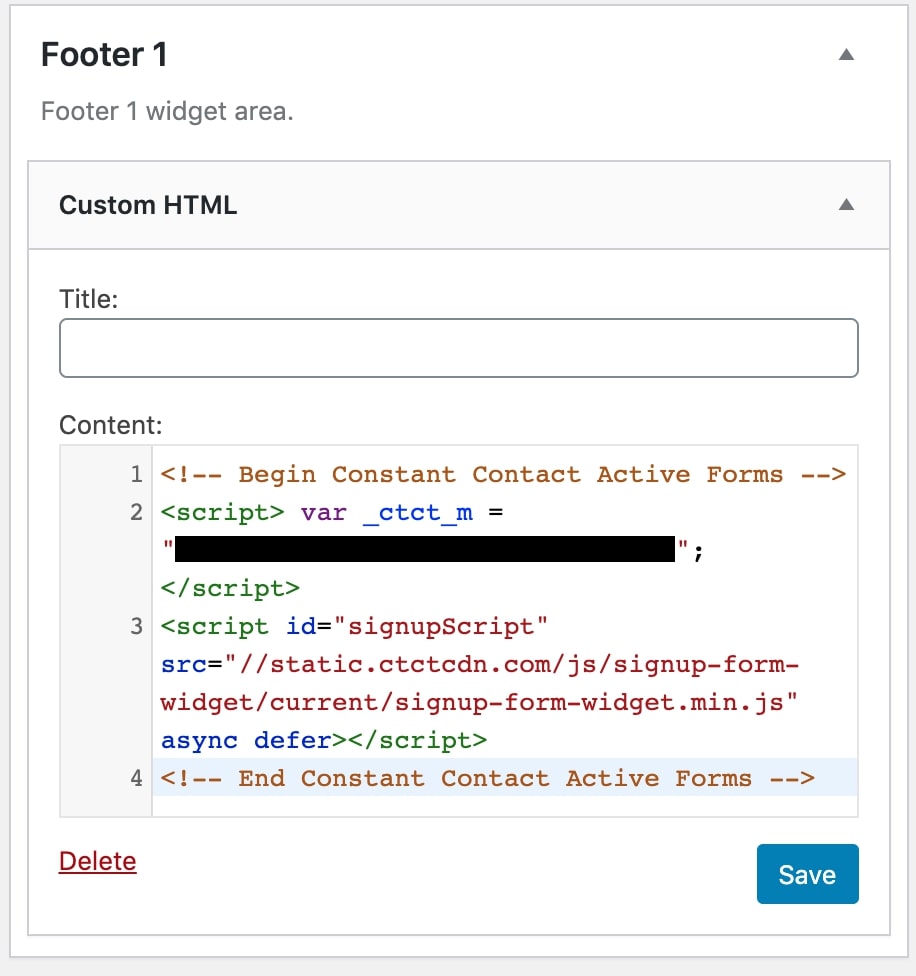
Haga clic en Ahorrar.
¡En esta etapa, está a medio camino de agregar el formulario de suscripción al boletín a su sitio!
Ahora vas a llevarte tu Código en línea y péguelo exactamente donde desea que aparezca su formulario de suscripción.
Dos posibilidades populares:
- (a) Colocar el formulario de suscripción debajo de las publicaciones del blog
- (b) Colocar el formulario de suscripción en la barra lateral o en otra área de widgets
(a) Colocar el formulario de suscripción debajo de las publicaciones del blog
Cuando trabaje en una publicación de blog, haga clic en el «+» para agregar un nuevo bloque, y seleccione el HTML personalizado bloquear de la lista.
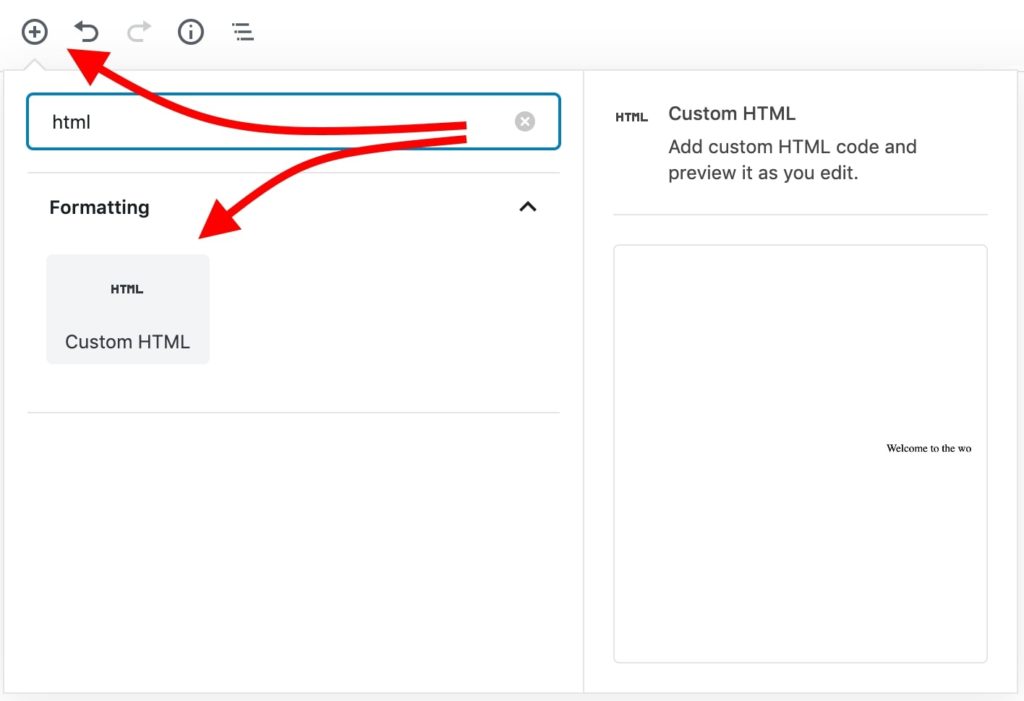
Pega tu Código en línea en el bloque. Al igual que:
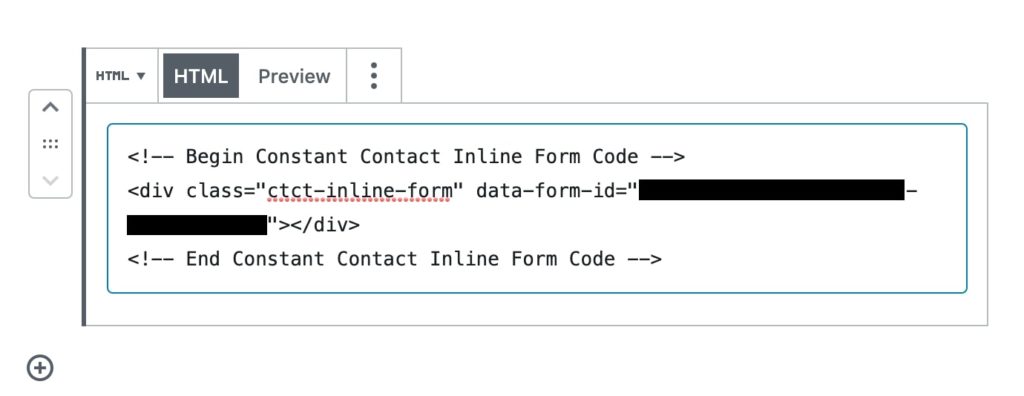
Una vez que guarde la publicación, su formulario de suscripción aparecerá en el lugar exacto donde colocó ese bloque HTML personalizado.
(b) Colocar el formulario de suscripción en la barra lateral o en otra área de widgets
Agregar un formulario de suscripción a la barra lateral del sitio o en alguna otra área de widgets es probablemente el enfoque más popular que adoptan la mayoría de las personas.
Para hacer eso, solo ve a Apariencia → Widgets en su panel de WordPress. Elija un área de widgets (su barra lateral, por ejemplo) y agregue el HTML personalizado widget, es el mismo tipo de widget que usamos para el Código universal un par de pasos arriba.
Esta vez, pega tu Código en línea allí y haga clic en Ahorrar.
En esta etapa, su formulario de suscripción al boletín se ha agregado a un área de widgets y está en pleno funcionamiento. ¡Todos los que visiten su sitio web podrán verlo!
¡Hecho y hecho!
Eso es; Acabamos de lograr agregar una suscripción a un boletín por correo electrónico a su sitio web. ¿Está satisfecho con el resultado de su formulario de registro? ¿Hay algo más en lo que podamos ayudarlo?
Si desea obtener más información sobre cómo crear un sitio web de WordPress y cómo usarlo para comercializar su negocio, tenemos más información en el sitio: